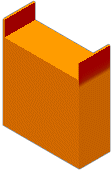Aby wyświetlić cienkie obszary, należy:
- W otwartej części, należy kliknąć Analiza grubości
 (pasek narzędzi Narzędzia) lub .
(pasek narzędzi Narzędzia) lub .
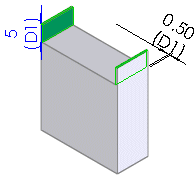
- W menedżerze właściwości PropertyManager w części Parametry analizy, należy:
- Ustawić wartość dla Grubość docelowa
 .
.
- Wybrać Pokaż cienkie obszary.
- W obszarze Ustawienia kolorów wybrać zakres kolorów:
- Wybrać Pełny zakres kolorów, aby pokazać część w różnych kolorach pokazanych w części Skala grubości.
- Wyczyścić Pełny zakres kolorów, a następnie kliknąć Edytuj kolor, aby część w różnych odcieniach Koloru docelowej grubości i Koloru minimalnej grubości.
- W obszarze Ustawienia kolorów wybrać jedną z następujących opcji wyświetlania Skali grubości:
| Opcja |
Opis |
|---|
| Ciągła |
Używa zakresu gradientu. |
| Dyskretna |
Używa dyskretnej liczby pasków koloru. Należy ustawić wartość. |
- (Opcjonalnie) W części Wydajność/Dokładność:
- Jeżeli część jest częścią wieloobiektową, wybrać obiekt w obszarze graficznym. Analiza grubości może być przeprowadzona tylko na jednym obiekcie na raz. Nazwa obiektu pojawi się w części Obiekt do analizy
 .
.
- Wybrać ścianę w obszarze graficznym, aby przeprowadzić Analizę grubości tylko na wybranych elementach. Nazwy ścian pojawią się w części Ściany do analizy lokalnej
 .
.
- Przesunąć suwak Rozdzielczość, aby dostosować precyzję koloru używanego dla wyświetlania wyników. Wyższa rozdzielczość powoduje wydłużenie czasu kalkulacji wyników.
- Kliknąć Obliczaj.
Część zostanie wyświetlona w różnych odcieniach, wskazując różne grubości.
Należy przeciągnąć wskaźnik nad częścią, aby zobaczyć etykietkę narzędzie z wartością grubości.